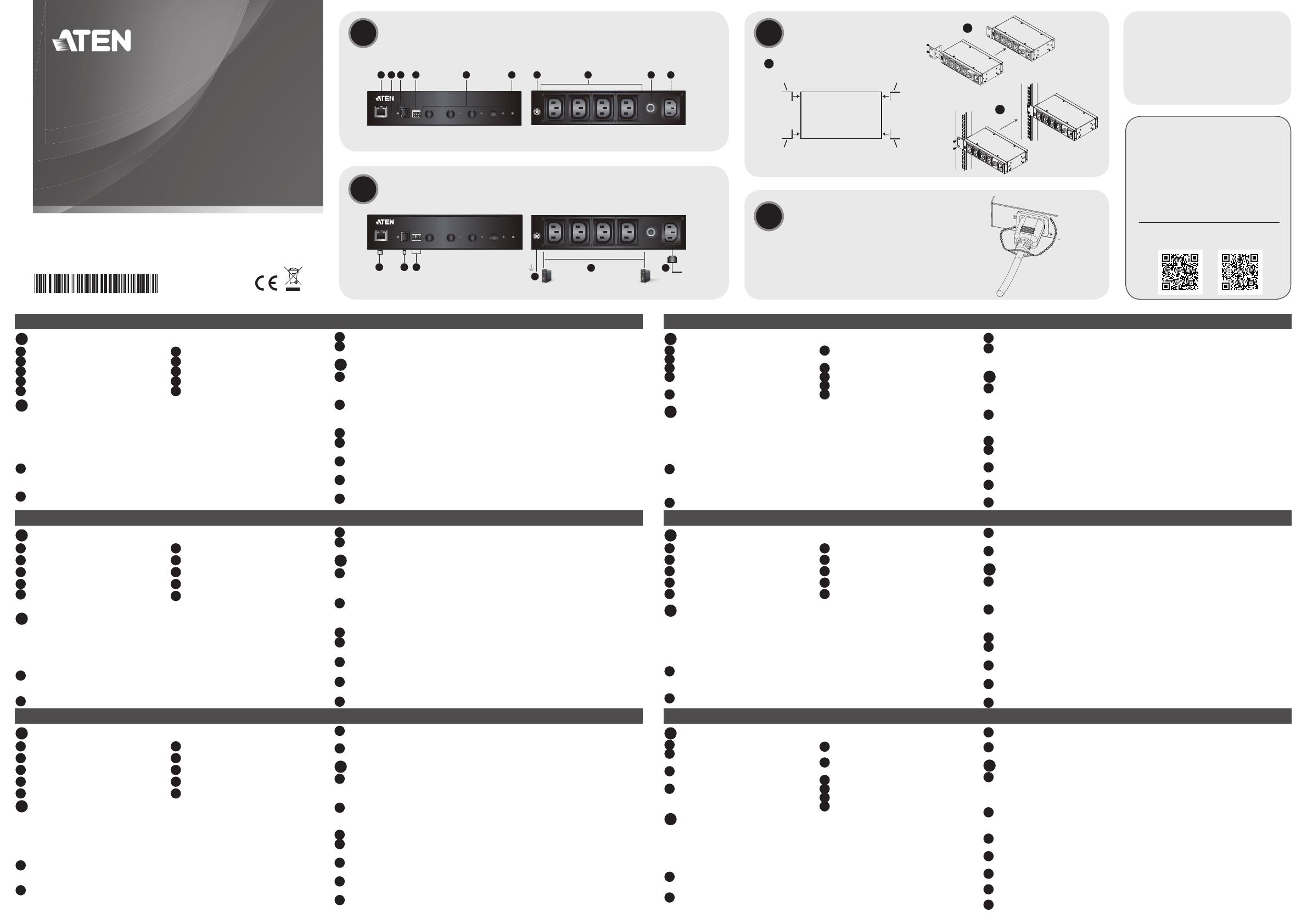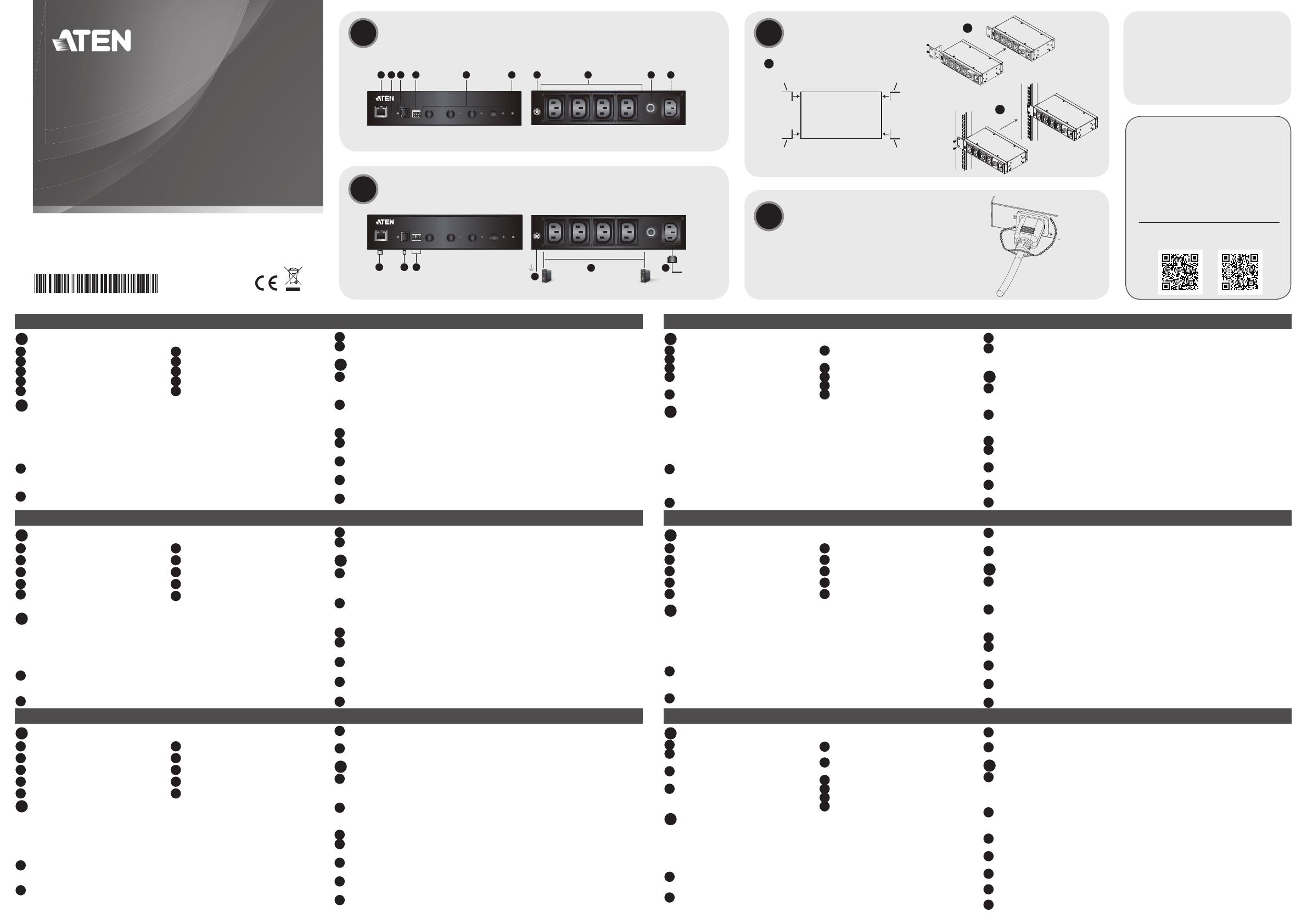
DSecuring the Cables
IP Control Box
Quick Start Guide
PE4104G
ATEN NRGence™
ATEN Website User Manual
AHardware Review
87 9 10
Rear
1 2 543 6
Front
CHardware Installation
1
6
Rear
2
3 4
Front
5
1 2
3 4
Unit
Front
Rear
Rack Mount Ear Rack Mount Ear
Rack Mount Ear Rack Mount Ear
BMounting 2
3
1
Support and Documentation Notice
All information, documentation, fi rmware,
software utilities, and specifi cations contained in
this package are subject to change without prior
notifi cation by the manufacturer.
To reduce the environmental impact of our
products, ATEN documentation and software can
be found online at
http://www.aten.com/download/
Technical Support
www.aten.com/support
Scan for more information
Package Contents
1 IP Control Box
1 Standard Rack Mount Kit
1 Power Cord
4 Footpads
1 User Instructions
PE4104G boîtier de contrôle IP
A
Description de l’appareil
1 Port LAN
2 Bouton de réinitialisation (encastré)
3 Port du capteur et LED
4 Port de contact sec du capteur de porte
5 Boutons de contrôle de l’alimentation
et LED
6 Voyant d’alimentation de l’appareil
7 Prise terre
8 Prises de courant
9 Disjoncteur
10 Prises secteur
B
Montage
Montage sur le bureau
Si vous souhaitez garder votre appareil sur un bureau, fi xez les pieds fournis et placez
l’appareil sur une surface plane appropriée qui peut supporter en toute sécurité son
poids ainsi que celui des câbles qui y sont attachés.
Montage en rack
1 Décidez de l’endroit où vous monterez l’appareil en rack et choisissez où vous
fi xerez l’équerre de montage en rack (position 1, 2, 3 ou 4). À titre d’exemple, nous
choisirons de fi xer les équerres de montage illustrées ci-dessus (position 3).
2 Alignez et stabilisez l’équerre de montage à l’aide de vis hexagonales M3 Philips.
3 Alignez l’appareil et l’équerre de montage sur le rack et stabilisez-le à l’aide des vis du rack.
4 Insérez les boutons dans les trous correspondants pour stabiliser l’unité. Le montage est terminé.
C
Installation matérielle
1 Assurez-vous que l’appareil est correctement mis à la terre.
Remarque : N’ignorez pas cette étape. Une mise à la terre appropriée aide à éviter que
l’appareil soit endommagé par des surtensions ou de l’électricité statique.
2 Pour chaque appareil que vous souhaitez connecter, connectez son câble d’alimentation
à n’importe quelle prise disponible sur l’appareil. En option, utilisez les supports de câble
ATEN Lok-U-Plug pour les fi xer (voir ci-dessus).
3 Branchez un câble LAN compatible avec Internet dans le port LAN de l’appareil.
4 (En option) Si vous devez utiliser un capteur d'environnement dans votre installation,
connectez-le au port de capteur RJ-11.
5 (En option) Si vous devez utiliser un capteur de porte dans votre installation, connectez-le
au port de contact sec du capteur de porte.
6 Utilisez le cordon d’alimentation fourni pour connecter la prise d’alimentation de l’appareil
à une source de courant alternatif.
7 Mettez les appareils connectés en marche.
www.aten.com
PE4104G IP-Steuerbox
A
Hardwareübersicht
1 LAN-Port
2 Rücksetztaste (vertieft)
3 Sensor-Port und Sensor-LED
4 Potentialfreier Türsensor-Port
5 Ein/Aus-Tasten und Ein/Aus-LEDs
6 Gerätebetriebszustand-LED
7 Erdungsklemme
8 Stromversorgungsausgänge
9 Schutzschalter
10 Stromversorgungseingang
B
Montage
Schreibtischmontage
Wenn Sie Ihr Gerät auf dem Schreibtisch aufstellen möchten, dann bringen Sie die mitgelieferten
Standfußpads am Gerät an und stellen Sie anschließend das Gerät auf einer geeigneten horizontalen
Oberfl äche auf, die das Gewicht des Geräts und der angeschlossenen Kabel tragen kann.
Rackmontage
1 Legen Sie fest, wo Sie das Gerät am Rack montieren und wo (Position 1, 2, 3 oder 4)
Sie die Rackmontagewinkel anbringen möchten. Als Beispiel entscheiden wir uns, den
Rackmontagewinkel an vorstehend gezeigter Position 3 zu montieren.
2 Montieren und fi xieren Sie den Rackmontagewinkel mit Hilfe von M3-
Kreuzschlitzsechskantschrauben.
3 Setzen Sie das Gerät mit Rackmontagewinkel am gewünschten Rackloch an und fi xieren Sie es
mit Hilfe von Rackschrauben.
4 Wenn die PDU durch die Montageknöpfe sicher gehalten wird, ist die Montage abgeschlossen.
C
Installation der Hardware
1 Vergewissern Sie sich, dass das Gerät ordnungsgemäß geerdet ist.
Hinweis: Überspringen Sie diesen Schritt nicht. Eine ordnungsgemäße Erdung hilft dabei,
Schäden am Gerät durch Überspannung oder elektrostatische Aufl adung vorzubeugen.
2 Schließen Sie das Netzkabel von jedem Gerät, das Sie anschließen möchten, an einem freien
Stromversorgungsausgang dieses Produkts an. Optional können Sie ATEN Lok-U-Stecker-
Kabelhalter benutzen, um den Stecker zu sichern (siehe vorstehend).
3 Schließen Sie ein internetfähiges LAN-Kabel am LAN-Port des Geräts an.
4 (Optional) Wenn Sie in Ihrer Installation einen Umgebungssensor benutzen, dann
schließen Sie ihn am RJ-11-Sensor-Port an.
5 (Optional) Wenn Sie in Ihrer Installation einen Türsensor benutzen, dann schließen Sie ihn
am potentialfreien Türsensor-Port an.
6 Verbinden Sie den Stromversorgungseingang des Geräts mit Hilfe des mitgelieferten
Netzkabels mit einer Netzsteckdose.
7 Schalten Sie die angeschlossenen Geräte ein.
www.aten.com
Cuadro de control PE4104G IP
A
Reseña del hardware
1 Puerto LAN
2 Botón de reinicio (encastrado)
3 Puerto para sensor y led
4 Puerto de contactos secos para sensor de
puerta
5 Botones de control de alimentación y ledes
6 Led indicador de alimentación del
dispositivo
7 Toma de tierra
8 Tomas de salida de corriente
9 Disyuntor
10 Toma de entrada de corriente
B
Montaje
Montaje de escritorio
Si desea mantener su unidad sobre un escritorio, fi je las almohadillas suministradas y
coloque la unidad sobre una superfi cie nivelada adecuada que pueda soportar de forma
segura su peso más el peso de los cables conectados.
Montaje en bastidor
1 Decida dónde realizará el montaje en bastidor de la unidad y seleccione dónde fi jará la
pestaña de montaje de bastidor (posición 1, 2, 3 o 4). Como ejemplo, entre las distintas
opciones que se muestran arriba, hemos optado por fi jar la pestaña de montaje en la
posición 3.
2 Alinee y estabilice la pestaña de montaje usando tornillos Philips M3 de cabeza hexagonal.
3 Alinee la unidad y la pestaña de montaje con el bastidor y estabilice usando tornillos de bastidor.
4 Una vez los botones queden fi jos en los orifi cios para botones, el montaje estará
completado.
C
Instalación del hardware
1 Asegúrese de que la unidad esté debidamente conectada a tierra.
Nota: No omita este paso. Una conexión a tierra adecuada ayuda a evitar daños en la
unidad por sobretensiones o electricidad estática.
2 Conecte el cable de alimentación de cada uno de los dispositivos que desee conectar a
las tomas de salida disponibles de la unidad. Opcionalmente, utilice sujetacables ATEN
Lok-U-Plug para fi jarlos (ver arriba).
3 Conecte un cable de red de área local (LAN) apto para internet en el puerto LAN de la unidad.
4 Opcionalmente, en caso de usar un sensor ambiental en su instalación, conéctelo al
puerto para sensores RJ-11.
5 Opcionalmente, en caso de usar un sensor de puerta en su instalación, conéctelo al
puerto de contactos secos para sensor de puerta.
6 Utilice el cable de alimentación suministrado para conectar la toma de entrada de
corriente a una fuente de alimentación de corriente alterna.
7 Encienda los dispositivos conectados.
www.aten.com
Box di controllo IP PE4104G
A
Panoramica hardware
1 Porta LAN
2 Pulsante di reset (incassato)
3 Porta e LED sensore
4 Porta sensore a secco-contatto porta
5 Pulsanti e LED di accensione
6 LED di alimentazione dispositivo
7 Terminale di messa a terra
8 Prese di alimentazione
9 Interruttore di circuito
10 Ingresso di alimentazione
B
Montaggio
Montaggio su tavolo
Per installare l'unità su un tavolo, applicare i piedini in dotazione e collocare l'unità su
un'adeguata superfi cie piana, in grado di sostenere saldamente il peso dell'unità e quello del
cablaggio ad essa applicato.
Montaggio su rack
1 Scegliere la posizione per il montaggio rack dell'unità e dove applicare l'orecchietta di
montaggio del rack (Posizione 1, 2, 3 o 4). Ad esempio, nel nostro caso abbiamo deciso
di applicare le orecchiette di montaggio come mostrato sopra (posizione 3).
2 Allineare e stabilizzare le orecchiette di montaggio tramite le viti a croce Philips M3.
3 Allineare l'unità e l'orecchietta di montaggio al rack e stabilizzare la struttura tramite le
viti del rack.
4 Una volta fi ssati i rivetti all’interno dei fori, il montaggio è completo.
C
Installazione hardware
1 Assicurarsi che l'unità sia dotata di adeguata messa a terra.
Nota: eseguire sempre questo passo. Un'adeguata messa a terra permette di evitare
danni all'unità dovuti a sovratensioni o elettricità statica.
2 Collegare il cavo di alimentazione di ogni dispositivo che si intende connettere a
una delle prese disponibili sull'unità. È anche possibile utilizzare i portacavi Lok-U-
Plug ATEN per fi ssare il cablaggio (consultare illustrazioni precedenti).
3 Collegare un cavo LAN abilitato all'accesso a internet alla porta LAN dell'unità.
4 (Opzionale) Se l'impianto fa uso di un sensore ambientale, collegarlo alla porta
sensore RJ-11.
5 (Opzionale) Se l'impianto fa uso di un sensore porta, collegarlo alla porta sensore a
secco-contatto porta.
6 Utilizzando il cavo di alimentazione in dotazione, collegare l'ingresso di
alimentazione dell'unità a una sorgente elettrica CA.
7 Attivare l'alimentazione dei dispositivi collegati.
www.aten.com
IP-контроллер PE4104G
A
Обзор оборудования
1 LAN порт
2 Кнопка сброса настроек (утопленная в
корпус)
3 Разъем для датчика и светодиодный
индикатор
4 Разъем для датчика двери (сухой
контакт)
5 Кнопки управления электропитанием
и светодиодные индикаторы
6 Светодиодный индикатор
электропитания модуля
7 Клемма заземления
8 Выходные разъемы электропитания
9 Автоматический выключатель
10 Входной разъем электропитания
B
Монтаж
Монтаж на стол
Если нужно разместить модуль на столе, прикрепите к модулю комплектные ножки
и установите его на любую ровную поверхность, способную выдержать вес модуля
вместе с весом подключенных кабелей.
Монтаж в стойку
1 Найдите место для монтажа устройства в стойку и выберите место крепления
проушин, служащих для монтажа в стойку (положение 1, 2, 3 или 4). Например,
закрепите монтажные проушины, как на рисунке выше (в положении 3).
2 Выровняйте и зафиксируйте монтажные проушины, вкрутив винты Phillips M3.
3 Выровняйте модуль и монтажные проушины относительно стойки и
зафиксируйте их с помощью винтов, входящих в комплект крепления стойки.
4 Для завершения монтажа зафиксируйте кнопочные крепления в отверстиях.
C
Установка оборудования
1 Убедитесь, что устройство надлежащим образом заземлено.
Примечание. Не пропускайте этот шаг. Надлежащее заземление защищает
устройство от повреждений, вызванных скачками напряжения и статическим
электричеством.
2 Подключите силовой кабель каждого присоединяемого устройства, к любому
свободному разъему электропитания модуля. Для закрепления кабеля можно
использовать фиксаторы кабеля Lok-U-Plug компании ATEN (см. выше).
3 Подключите сетевой кабель, используемый для обмена данными с Интернетом, к
LAN порту модуля.
4 (Дополнительно) Если в составе смонтированной системы Вы хотите использовать
датчик окружающей среды, подключите его к порту RJ-11 для датчиков.
5 (Дополнительно) Если в составе смонтированной системы Вы хотите использовать
датчик двери, подключите его к разъему для датчика двери (сухой контакт).
6 Используя комплектный кабель питания, подключите входной разъем
электропитания на модуле к источнику питания переменного тока.
7 Включите подсоединенные устройства.
www.aten.com
© Copyright 2021 ATEN® International Co., Ltd.
ATEN and the ATEN logo are trademarks of ATEN International Co., Ltd. All rights reserved.
All other trademarks are the property of their respective owners.
Part No. PAPE-1223-V60G Released: 01/2021
PE4104G IP Control Box
A
Hardware Review
1 LAN Port
2 Reset Button (recessed)
3 Sensor Port & LED
4 Door Sensor Dry-Contact Port
5 Power Control Buttons & LEDs
6 Device Power LED
7 Grounding Terminal
8 Power Outlet Sockets
9 Circuit Breaker
10 Power Inlet Socket
B
Mounting
Desktop Mount
If you wish to keep your unit on a desktop, attach the supplied footpads and place the
unit on any appropriate level surface that can safely support its weight plus the weight
of its attached cables.
Rack Mount
1 Decide where you would rack mount the unit and choose where you would attach the
rack mount ear (Position 1, 2, 3 or 4). As an example, we will choose to attach the rack
mount ear shown above (position 3).
2 Align and stabilize the rack mount ear using M3 Philips hex screws.
3 Align the unit and rack mount ear to the rack and stabilize using rack screws
4 Let the buttons stabilize in the button holes and the mounting is complete.
C
Hardware Installation
1 Make sure the unit is properly grounded.
Note: Do not omit this step. Proper grounding helps to prevent damage to the unit
from power surges or static electricity.
2 For each device you want to connect, connect its power cable to any available
outlet on the unit. Optionally, use ATEN Lok-U-Plug cable holders to secure them
(see above).
3 Connect an internet-enabled LAN cable into the unit’s LAN port.
4 (Optional) If you are to use an environmental sensor in your installation, connect it to
the RJ-11 sensor port.
5 (Optional) If you are to use a door sensor in your installation, connect it to the Door
Sensor Dry-Contact Port.
6 Use the power cord provided to connect the unit’s Power Inlet Socket to an AC
power source.
7 Power on the connected devices.
www.aten.com
or added safety, use ATEN Lok-U-Plug cable holders to secure
the cables from your attached devices in place on the unit, refer to
Hardware Installation step 2.
Note: Lok-U-Plug Cable Holders and their Installation Tools are
optional and sold separately. For more information, please refer
to the PE4104G user manual.